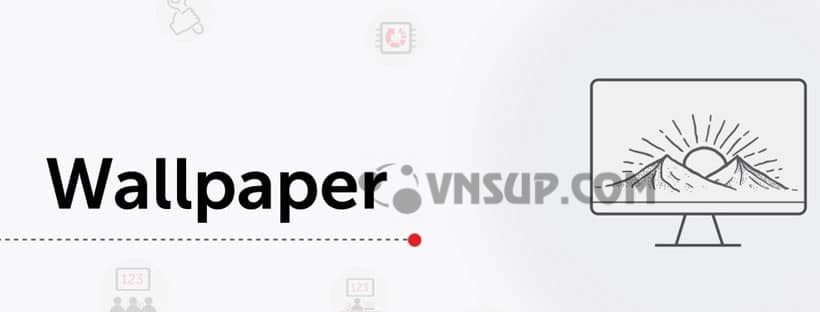Điều đầu tiên bạn nhìn thấy khi bước vào phòng họp, là màn hình trung tâm hoặc máy chiếu – đã được bật – hiển thị hình nền hoặc màn hình giật gân. Và nếu bạn dành nhiều thời gian trong các phòng họp khác nhau. Tôi cá là bạn đã thấy rất nhiều trong số đó!
Nếu bạn có nhiều phòng họp hoặc địa điểm được trang bị ClickShare. Bạn có thể muốn sử dụng không gian pixel của màn hình cho mục đích xây dựng thương hiệu nội bộ. Có lẽ bạn chỉ đơn giản là cố gắng tìm cách thay đổi hình nền ClickShare. Được tải sẵn và bạn sẽ có một cái gì đó mới. Hoặc bạn muốn thêm logo công ty của bạn vào hình nền ClickShare. Chào mừng khách truy cập hoặc truyền bá thông tin công ty? Hoặc hoàn toàn hoang dã (hoặc một chút cheesy), và đăng trích dẫn động lực làm hình nền?
Dù lý do là gì đi nữa, thật dễ dàng để cập nhật hình nền của Đơn vị cơ sở của bạn.
Làm thế nào để thay đổi hình nền?
1. Đăng nhập vào cấu hình ClickShare bằng cách lướt đến địa chỉ IP của Đơn vị cơ sở của bạn.
2. Đi đến Personalisation > Wallpaper.
3. Chọn một hình nền mặc định hoặc tải lên một hình nền cá nhân. Tệp phải là .jpg, .png, .bmp hoặc .tiff.
4. Nhấp vào ‘Lưu thay đổi’ ở góc trên bên phải.
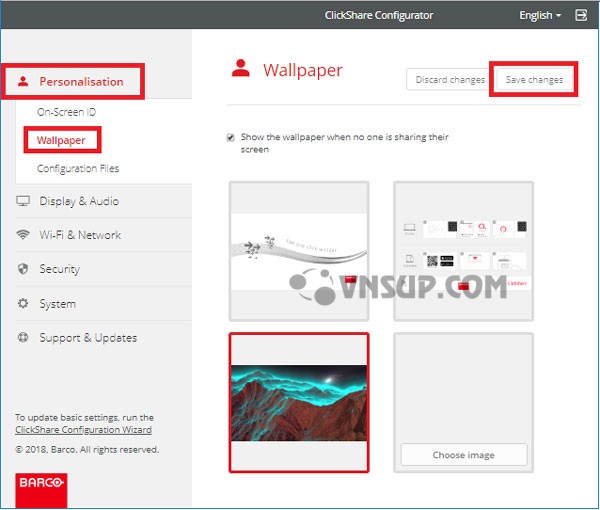
Tel: 028 777 98 999
Hotline: 0899339028
Web: thietbihop.com
Email: info@vnsup.com